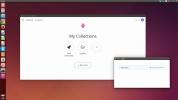Sådan fremskyndes Fedora Linux-appinstallationsprogrammet
Fedora er en kraftfuld Linux-distribution, som mange foretrækker at bruge på grund af mange faktorer, herunder dets nye pakker, udviklingsfokus, avanceret system, forpligtelse til open source osv. Stadig, så godt som Fedora Linux er, har den en alvorlig ulempe: DNF-pakkehåndteringen, og hvor langsom den sammenlignes med Ubuntu og Debians Apt, Arch's Pacman og endda OpenSUSE's Zypper.
Hvis du elsker din Fedora-installation, men ønsker at app-installationsprogrammet kørte hurtigere, er du ikke alene. Mange mennesker er enige om, og det er noget, som Fedora-udviklingsholdet uden tvivl arbejder på. De kan imidlertid ikke forbedre det med det samme, så indtil da bliver du nødt til at gennemgå processen med at fremskynde det på egen hånd. Så i denne guide viser vi dig nøjagtigt, hvordan du fremskynder Fedora Linux-appinstallationsprogrammet. Lad os komme igang!
Trin 1 - Opgrader Fedora
Fedora Linux bliver bedre med hver udgivelse, og hver sjette måned gør udviklerne deres bedste for at forbedre den underliggende teknologi. Så hvis du har problemer med ydeevnen, mens du installerer pakker i Fedoras DNF-appinstallatør, er den første ting, du skal gøre, at opgradere din version til den nyeste version. For at opgradere Fedora skal du åbne Gnome-software, klikke på det nye udgivelsesbanner og gennemgå processen med at overføre din Fedora Linux-pc til den absolutte nyeste version.

Har du problemer med at finde ud af, hvordan du får din Fedora Linux-pc fuldt opgraderet? Vi kan hjælpe! Se vores dybdegående tutorial om, hvordan du opgraderer Fedora. I guiden gennemgår vi metoden Gnome-software. Vi dækker også den terminalbaserede opgradering, hvis du ikke har adgang til Gnome Software eller ikke kører en Gnome-baseret Fedora-udgivelse.
Trin 2 - Installer de nyeste opdateringer
Det er kritisk at køre den seneste version af Fedora Linux, da der for hver større version foretages forbedringer. Det er dog også vigtigt at sikre, at den udgivelse, du kører i øjeblikket, også har de nyeste pakker installeret. For at gøre dette skal du åbne "Gnome Software", klikke på "Opdateringer" og gennemgå processen med installation af opgraderinger. Alternativt, hvis du foretrækker at bruge terminalvinduet, skal du trykke på Ctrl + Alt + T eller Ctrl + Skift + T på tastaturet. Indtast derefter dnf-opdatering kommando nedenfor for at lappe dit system.
sudo dnf-opdatering -y
Trin 3 - Indstil DNF til at bruge de hurtigste spejle muligt
Fedora-pakkehåndtereren (DNF) vælger ikke det hurtigste spejl, når du installerer pakker. I stedet griber den pakker, uanset hvor de måtte være, tilsyneladende tilfældigt. At DNF ikke prioriterer hurtige spejle over langsomme, er en massiv grund til, hvorfor installation af software ser ud til at tage evigt.
Hvis du gerne vil have DNF-pakkehåndteringen til at køre meget hurtigere, kan du finjustere din konfiguration for at bruge funktionen "fastestmirror". Det er en enkel finjustering, men det vil tvinge Fedora til at bruge de hurtigste spejle og barbere dyrebare sekunder fra downloads under installationen.
For at tilføje funktionen "fastestmirror" skal du starte et terminalvindue på din Fedora Linux PC ved at trykke på Ctrl + Alt + T eller Ctrl + Skift + T på tastaturet. Åbn derfra filen "dnf.conf" i Nano.
Bemærk: Da Fedora Linux ikke har Nano som standard, skal du lære at installere det her.
sudo nano -w /etc/dnf/dnf.conf
I filen "dnf.conf" i Nano-teksteditoren skal du bruge Pil ned på tastaturet for at gå til bunden af filen. Indsæt derefter koden herunder i Nano ved at trykke på Ctrl + Skift + V.

fastestmirror = true
Når du har indsat koden i Nano, skal du gemme redigeringen. I Nano gøres dette ved at trykke på Ctrl + O. Når du er gemt, skal du gå videre til trin 4.
Trin 4 - Skift DNF for at downloade flere pakker ad gangen
At justere, hvordan DNF håndterer spejle, vil uden tvivl forbedre dens downloadhastighed. Denne ændring til DNF er dog ikke nok til at fremskynde den. Det er også en god ide at ændre, hvor mange filer pakkeadministratoren kan downloade fra internettet ad gangen.
For at øge hvor mange filer DNF-pakkeadministratoren kan downloade ad gangen, skal du tilføje "max_paralel_downloads" til konfigurationsfilen. For at gøre dette skal du vende tilbage til Nano-teksteditoren. Eller, hvis du har lukket den, skal du åbne filen igen med kommandoen nedenfor.
sudo nano -w /etc/dnf/dnf.conf
Brug Nano i Nano Pil ned for at flytte til bunden af filen, ligesom i trin 3. Indsæt derefter koden “max_paralel_downloads” i “dnf.conf”.

max_parallel_downloads = 10
Føler du, at 10 downloads ad gangen er for meget? Du er velkommen til at ændre det til 5, som er halvdelen af det maksimale antal, men stadig gør en enorm forskel.
max_parallel_downloads = 5
Med "max_parallel_downloads" tilføjet til DNF, gem dine redigeringer ved at trykke på Ctrl + O. Luk derefter redaktøren ved at trykke på Ctrl + X.
Søge
Seneste Indlæg
Sådan konfigureres Zenkit på Linux
ZenKit er et kraftfuldt samarbejdende projektstyringsværktøj til Li...
Sådan spiller du Final Fantasy 14 Online på Linux
Final Fantasy 14 Online er et massivt multiplayer online rollespil ...
Sådan forhåndsvises skrifttyper på kommandolinjen på Linux
Hvert Linux-operativsystem har en masse skrifttyper forudinstallere...